Підручник про те, як відкрити повний провідник Windows для початківців
Провідник Windows - програма для пристроївпрограмне забезпечення, яке є невіддільною частиною декількох версій операційної системи Microsoft Windows, що забезпечує графічний інтерфейс для доступу користувачів до файлової системи. Отже, цей Провідник Windows вже повинен бути доступним та доступним ноутбуком / комп’ютером, який використовує операційну систему Windows.
З однієї назви ми вже знаємо, що вікнаПровідник призначений лише для операційних систем Windows, а не для Mac чи Linux. Відкрити Провідник Windows на ноутбуці / комп’ютері дуже просто. Але, можливо, для тих із вас, хто звик використовувати Mac чи Linux, буде плутати, як його відкрити.
Як відкрити Провідник Windows
Насправді існує так багато способів відкритиПровідник Windows на нашому ноутбуці / комп’ютері. Але, можливо, для деяких людей, які тільки новачок у ноутбуках або просто ноутбук / комп’ютер, не дуже зрозумілі та не розуміють способи відкрити Провідник Windows. Ось кілька способів відкрити Провідник Windows. Відразу перегляньте деякі способи, якими ви можете скористатися нижче.
1. Через піктограму на панелі завдань
Перший спосіб відкрити Провідник Windowsвідбувається через значок Провідника Windows на панелі завдань. Все, що вам потрібно зробити, це просто натиснути на піктограму папки, і Windows Explorer відразу відкриється. Як на малюнку нижче.

Перший спосіб - найбільш широко використовується користувачами Windows для відкриття Провідника Windows.
2. Через Run
Наступний спосіб відкрити Провідник Windows - це запустити. Все, що вам потрібно зробити - це натиснути комбінацію клавіш Windows + R на клавіатурі. Як на малюнку нижче.

Тоді відкриється вікно Run. Потім після цього введіть його Explorer.exe і натисніть Введіть. Як на малюнку нижче.
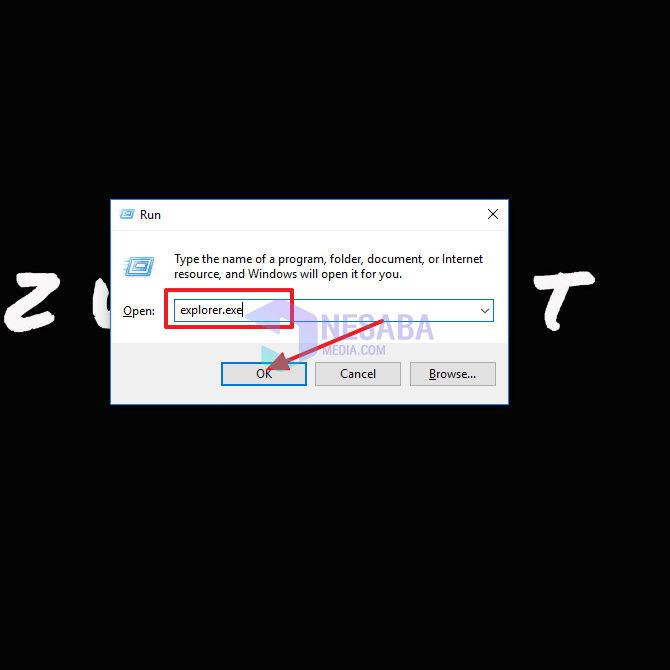
Потім Windows Explore відразу відкриється.
3. Використання клавіатури
Наступний спосіб відкрити Провідник Windows - це використовувати клавіатуру. Все, що вам потрібно зробити - це натиснути комбінацію клавіш Windows + E клавіатурна клавіатура. Як на малюнку нижче.
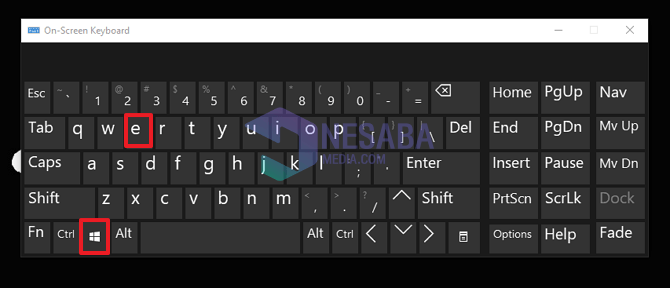
Цей метод також є найпопулярнішим методом, який користувачі Windows використовують для відкриття Провідника Windows. Тому що цей метод дуже практичний і простий.
4. Через контекстне меню на кнопці «Пуск»
Наступний спосіб відкрити Провідник Windows - натиснути кнопку Win + X на клавіатурі або клацанням правою кнопкою миші на кнопку пуску. Як на малюнку нижче.

Потім з’явиться контекстне меню, просто виберіть його Провідник файлів і Windows Explorer відкриється.

5. Через контекстне меню Значок Провідника Windows
Наступний спосіб також майже схожий на спосібчерез контекстне меню кнопки «Пуск» цей метод використовує контекстне меню піктограми провідника Windows. Цей метод корисний тим, хто відкрив декілька провідників Windows і хоче відкрити новий Провідник Windows.
Підступ, наведіть курсор на значок Провідник Windows на панелі завдань і клацніть правою кнопкою миші. Як на малюнку нижче.

Після цього натисніть на меню Провідник файлів, тоді відкриється новий Провідник Windows.

6. Через командний рядок
Потім, наступний спосіб відкрити Провідник Windows - використовувати командний рядок (CMD). Цей метод не так відрізняється від шляху через Run, метод майже однаковий.
Будь ласка, відкрийте його Командний рядок, як показано нижче.

Потім введіть його explorer.exe і натисніть увійти. Як на малюнку нижче.

Готово, тоді відкриється Провідник Windows.
7. Через функцію пошуку в Windows
Для тих, хто використовує Windows 8/8.1, ви можете скористатися функцією пошуку та ввести File Explorer. Після появи результатів пошуку натисніть Провідник файлів. Як на малюнку нижче.
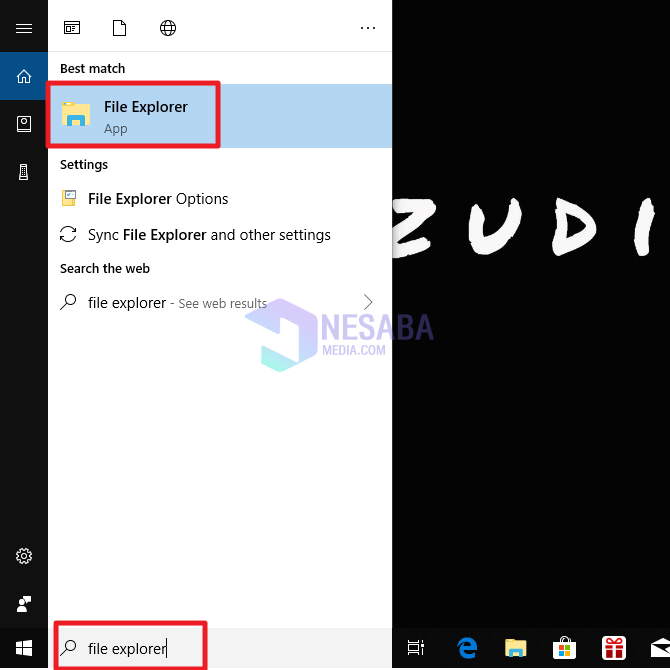
Потім відкриється Провідник Windows.
8. Через ярлик робочого столу
Останній спосіб - через ярлик робочого столу. Якщо на робочому столі немає ярлика Провідника Windows, його можна створити самостійно.
Шлях, будь ласка, натисніть правильно на робочому столі. Потім натисніть кнопку Нові і вибирайте Ярлик. Як на малюнку нижче.
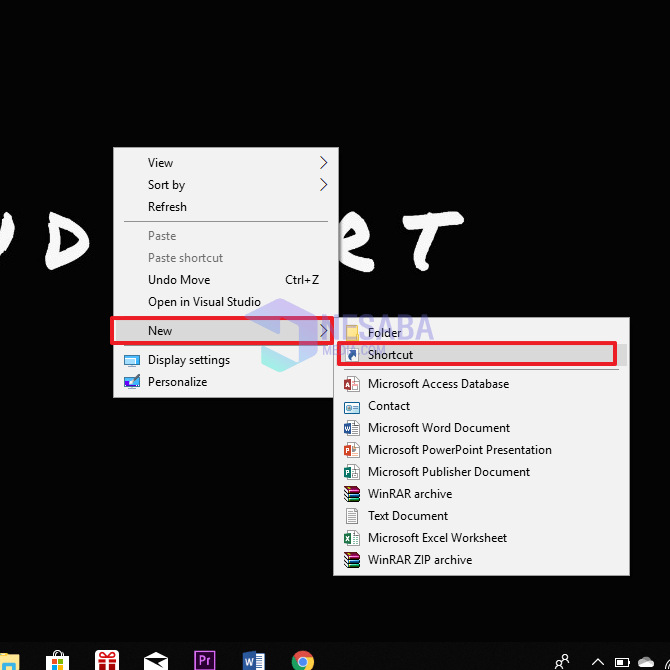
Потім введіть його C: WindowsExplorer.exe у вказаному полі. Потім натисніть, будь ласка Далі. Як на малюнку нижче.

Потім вкажіть своє ім’я відповідно до своїх побажань, наприклад, Windows Explorer або Explorer. Потім натисніть, будь ласка Закінчити. Як на малюнку нижче.

Отже, з'являється ярлик Windows Explorer. Будь ласка, натисніть 2 рази, тоді відкриється Провідник Windows.
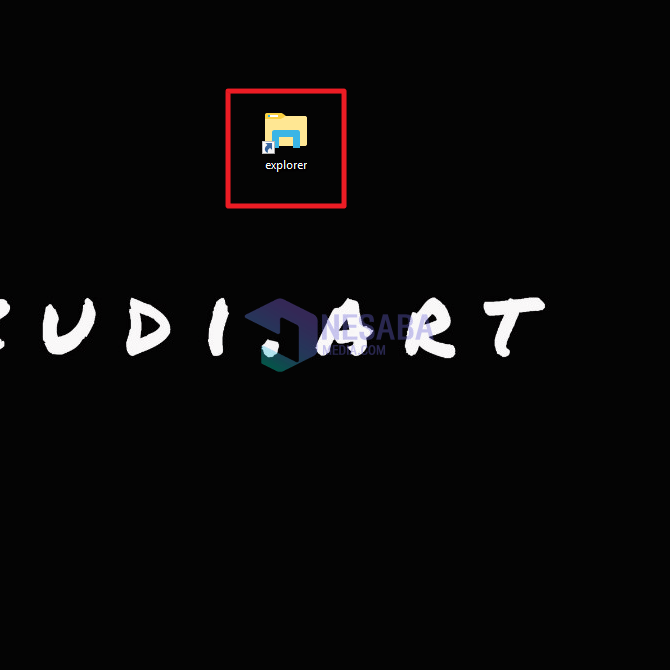
Тож у цьому підручнику йдеться про кілька способів легко відкрити Провідник Windows. Сподіваємось, цей підручник може бути корисним. Дякую








